Uređivanje videa danas je postalo lakši zadatak zbog umjetne inteligencije. Svi moraju znati koliko je važno AI video upscaling je, pogotovo ovih dana kada se čini da svi trče na stazi. Ono što mislimo je da se ljudi danas kreću u brzom okruženju. To zapravo i nije šokantno jer i dani tako brzo prolaze, pa tako i zadaci. Stoga, kako bismo vam pomogli da brzo obavite zadatak uređivanja videa, slijedite savjete i smjernice koje ćemo vam dati dok čitate ovaj članak. Pretpostavimo da ćemo predstaviti samo fantastične alate za uređivanje videa. Dakle, bez daljnjeg zbogom, krenimo s loptom i počnimo poboljšavati videozapise s AI-om na Androidu, iPhoneu i desktopu.
Dio 1. Što je umjetna inteligencija u video s povećanjem veličine?
Prije svega, umjetna inteligencija ili umjetna inteligencija je sposobnost tehnološkog gadgeta kao što su računalo, mobilni telefon i drugi da obavljaju ljudski zadatak s razboritošću i ljudskom inteligencijom. To vrijedi i za AI video upscaling. Video pojačivač bez umjetne inteligencije samo ručno transformira videozapise od strane osobe koja kontrolira alate softvera ili aplikacije. S druge strane, aplikacija za povećanje videozapisa za Android i drugi alati za uređivanje znatno će olakšati zadatak. Također, svaki detalj videa koji se ne vidi golim okom također će biti dio poboljšanja.
Dio 2. Fenomenalan način poboljšanja videa korištenjem AI na računalu
The AVAide Video Converter je fenomenalan alat za poboljšanje videa koji radi s umjetnom inteligencijom, a jednostavnim pritiskom na određeno poboljšanje savršeno se primjenjuje na video. Nadalje, ovaj prekrasan softver može drastično promijeniti vaš loš video u najljepši uklanjanjem buke, stabilizacijom i prosvjetljenjem jednostavno kao ABC. I ne samo to, možete primijeniti i prekrasne filtere, teme i glazbu dok povećavate video s AI! Ne brinite o vrsti računala koje koristite jer AVAide Video Converter savršeno radi na Macu; Windows i Linux podjednako!
Što je više? Kao što mu ime govori, AVAide Video Converter u početku je bio najnevjerojatniji video konverter, filmski stvaratelj i domaći DVD ripper na cijelom svijetu. Zamislite da istovremeno pretvarate video i audio datoteke u više-manje 400 različitih formata. Da ne spominjemo ultrabrze i hardverske tehnologije ubrzanja koje posjeduje, a koje su vrlo korisne za vas i vaš uređaj! U svakom slučaju, slobodno ga isprobajte slijedeći potpune i detaljne smjernice u nastavku.
- Poboljšajte svoj video na nekoliko, ali najbržih načina.
- Osigurava vaš uređaj svojom tehnologijom hardverskog ubrzanja.
- To je izvrstan alat za izradu 3D, GIF-ova, filmova i video kolaža.
- Podržava sve popularne ulazne i izlazne formate.
- Najintuitivnije sučelje koje ste ikada mogli imati.
- Očekuju vas nevjerojatne značajke i alati!
Korak 1Preuzmite softver
Nabavite softver za svoj uređaj, a kako biste to učinili učinkovito, kliknite gumbe za preuzimanje koji su dostupni iznad. Odaberite jedan primjenjiv za vaš uređaj, a zatim pokrenite ovaj AI video pojačivač nakon što ga instalirate.
Korak 2Prenesite datoteku
Na glavnom sučelju istražite Kutija s alatima i odaberite Video Enhancer. Nakon što ga kliknete, pojavit će se skočni prozor u koji možete prenijeti svoju video datoteku kada pritisnete Plus ikona u sredini.
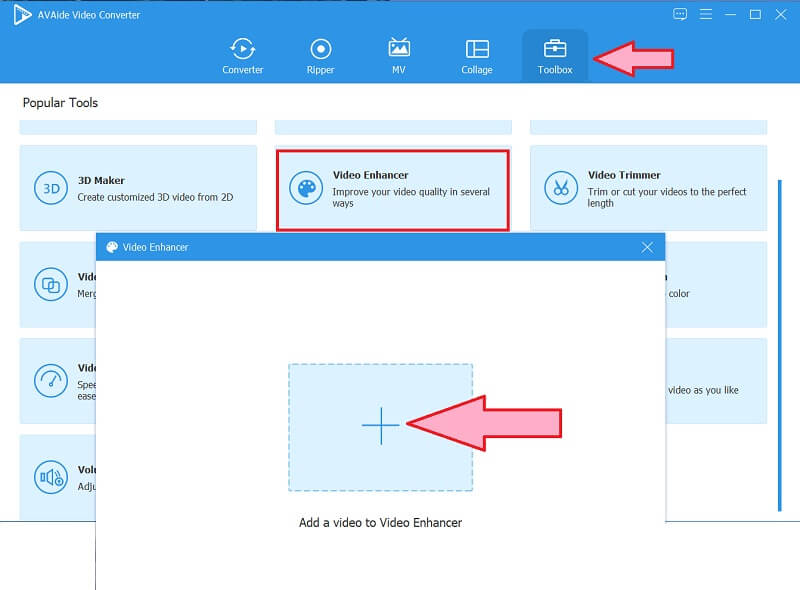
Korak 3Prilagodite poboljšanje
U novom prozoru odaberite između opcija koje samo trebate uključiti. Opcije su Vrhunska rezolucija kako bi kvaliteta bila vrhunska, Ukloni video šum mogućnost da svoj video učinite čišćim, Smanjite drhtanje kako bi se stabilizirao, i Optimizirajte svjetlinu i Kontrast za postizanje savršenog osvjetljenja za svoj video.
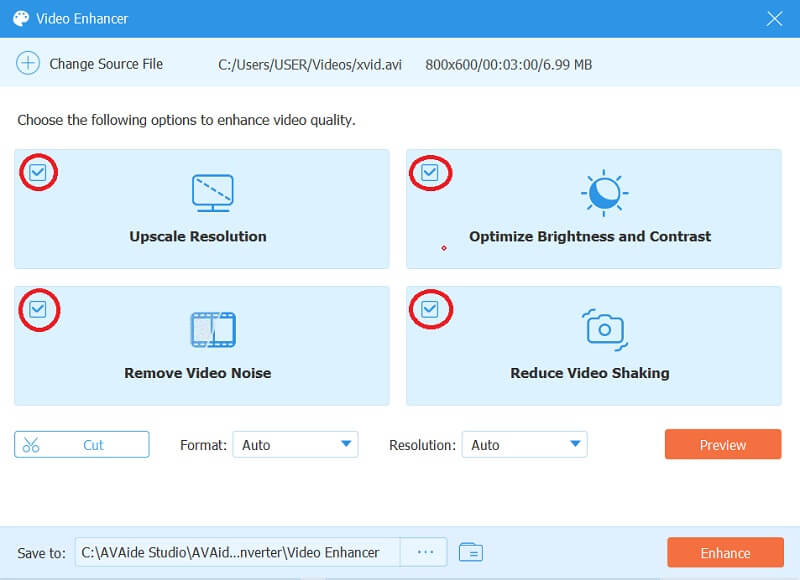
4. korakAI vrhunska video rezolucija
Ovaj put morate odlučiti o odgovarajućoj razlučivosti koju želite za svoj video. Da biste to učinili, samo pritisnite ikonu strelice Rezolucija, zatim odaberite između više opcija. Isto je s formatom koji želite.
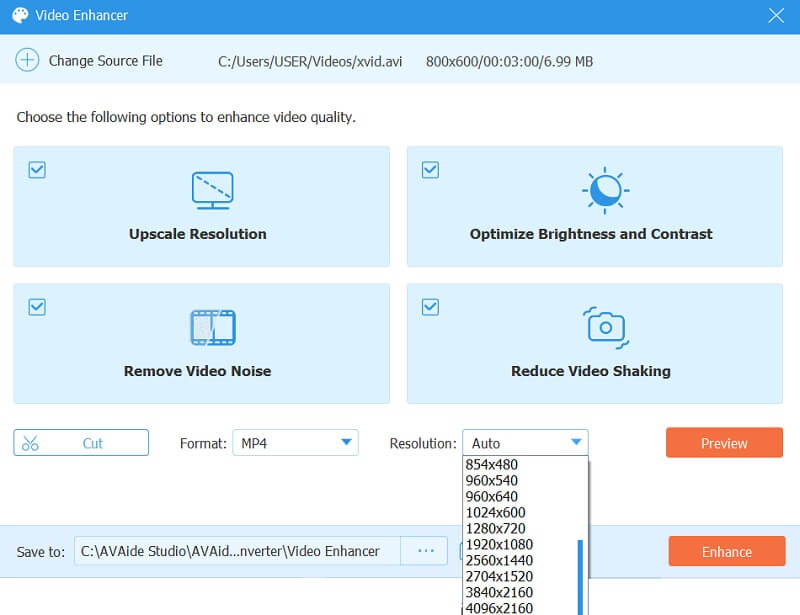
Korak 5Spremi video
Ako je vaš video spreman, samo naprijed i kliknite na Poboljšati dugme. Pričekajte da se proces poboljšanja završi, a zatim provjerite
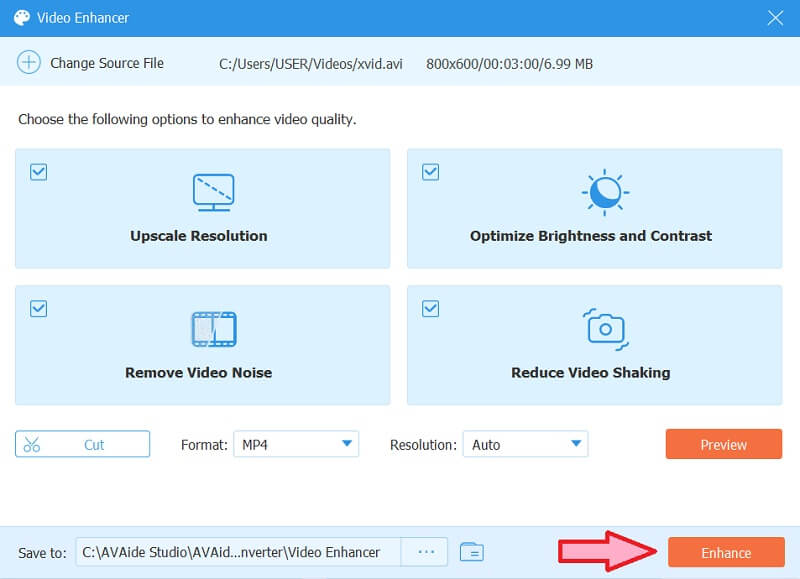


![]() AVAide Video Converter
AVAide Video Converter
Najopsežniji medijski pretvarač za pretvaranje video, audio i DVD-a bez gubitka kvalitete.
Dio 3. Kako unaprijediti videozapise na mobilnim uređajima pomoću umjetne inteligencije
Za vašu mobilnu upotrebu, praktično je koristiti VideoShop. Ova izvrsna aplikacija ima sve čime se može pohvaliti. To je video upscaling za Android i iPhone koji posjeduje prekrasne efekte i filtere, oznake zajedno sa svojim animiranim prijelazima i više značajki za uljepšavanje vaših videozapisa. Nadalje, omogućuje korisnicima da primjenjuju glasovne i zvučne efekte u svojim poboljšanim videozapisima kao dio svoje napredne značajke. Međutim, njegov proces uvoza i izvoza mogao bi vam biti problematičan, jer su to iskusili mnogi prvi korisnici. Stoga, pogledajmo korake u nastavku o tome kako VideoShop radi na poboljšanju videozapisa. Imajte na umu da su smjernice primjenjive za kako poboljšati kvalitetu videa na Androidu i iPhoneu.
Korak 1Morate preuzeti i instalirati ovaj video skaler na svoj Android ili iPhone. Zatim ga pokrenite i kliknite na Uvoz dugme.
Korak 2Odaberite videozapis koji trebate poboljšati na sljedećoj stranici, a zatim kliknite Gotovo. Nakon uspješnog uvoza videozapisa, idite i kliknite na filtar tab.
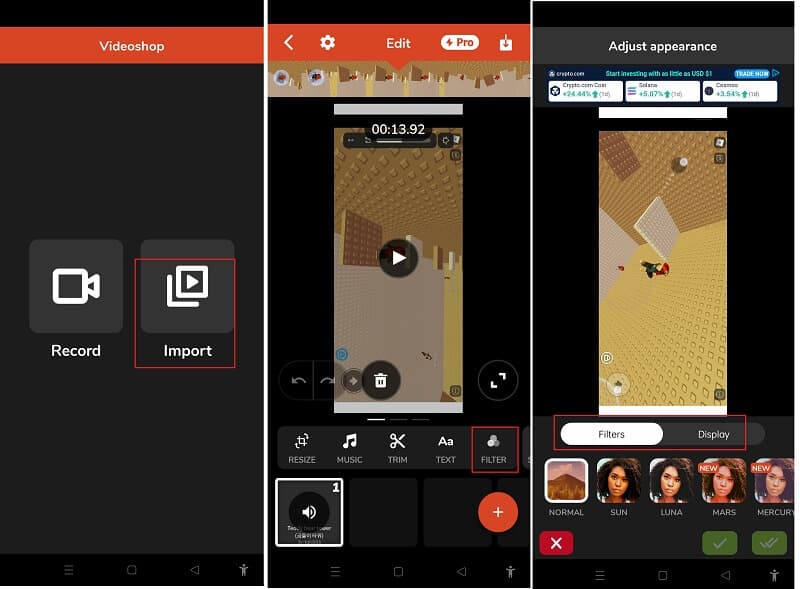
Korak 3Na novoj stranici odaberite među brojnim dostupnim filterima. Zatim kliknite na Prikaz karticu za prilagodbu svjetline i kontrasta, oštrine, zasićenosti i temperature vašeg videozapisa. Zatim kliknite zeleno Ček gumb za primjenu promjena.
4. korakKonačno, izvezite novi poboljšani videozapis pritiskom na Izvoz ikona. Zatim kliknite na Spremi u galeriju opcija. A to je kako unaprijediti video na Androidu i iPhoneu.
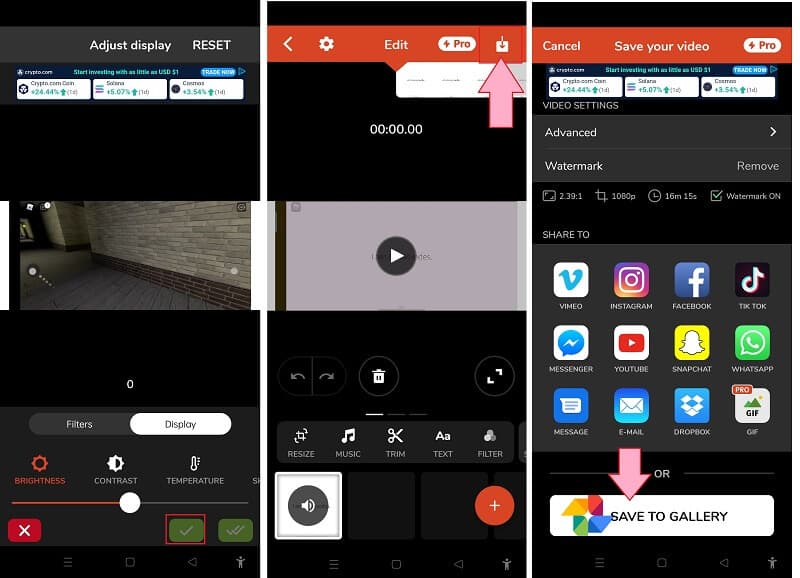
Dio 4. Često postavljana pitanja o povećanju AI videa i alatima
Mogu li unaprijediti svoj videozapis koristeći AVAide Video Converter na svom telefonu?
Ne. U međuvremenu, AVAide Video Converter služi samo za računala. Ali dugoročno, kao dio njegove inovacije, sigurno biste uživali u njemu sa svojim telefonima. Ako treba povećajte 480p do 1080p, kliknite ovdje da saznate više pojedinosti.
Mogu li poboljšati svoj videozapis pomoću aplikacije Fotografije na svom Androidu?
Da. Aplikacija Fotografije također je dobar alat za poboljšanje vaših videozapisa i fotografija. Međutim, za razliku od drugih aplikacija za poboljšanje, aplikacija Fotografije ima ograničene alate.
Kako unaprijediti video na iPhoneu bez aplikacije treće strane?
Idite na foto album, a zatim odaberite i otvorite svoju video datoteku. Nakon toga kliknite gumb za uređivanje i prilagodite dostupne unaprijed postavljene postavke. Međutim, ovaj postupak nije tako učinkovit kao korištenje alata treće strane.
Evo ga, prijatelji, dva najčudesnija načina poboljšajte svoje videozapise pomoću umjetne inteligencije na Windows, Mac, Android i iPhone. Doista, osim njih moglo bi postojati mnogo opcija. No, ova dva alata za poboljšanje videa pokazala su veličinu iznad naših očekivanja. Stoga slijedite prijedloge i upute dane u ovom članku kako biste postigli savršene, poboljšane rezultate.
Vaš kompletan video alat koji podržava 350+ formata za pretvorbu u kvaliteti bez gubitaka.
Poboljšanje videa
- Upscale od 1080p do 4K
- Upscale 480p do 1080p
- Smanjenje 4K na 1080p/720p
- Smanjenje 1080p na 480p
- Vrhunski DVD do 1080p/720p
- Popravi video loše kvalitete
- AI Video Upscale
- Poboljšajte kvalitetu videa
- Poboljšajte kvalitetu videa TikTok
- Najbolji Video Enhancer
- Aplikacija Video Enhancer za iPhone i Android
- Najbolji 4K Video Enhancer
- AI vrhunski video
- Očistite kvalitetu videa
- Učinite video kvalitetniji
- Učinite videozapis svjetlijim
- Najbolja aplikacija za zamućenje videa
- Popravi mutne videozapise
- Poboljšajte kvalitetu zumiranja videa
- Poboljšajte kvalitetu GoPro videa
- Poboljšajte kvalitetu Instagram videa
- Poboljšajte kvalitetu Facebook videa
- Poboljšajte kvalitetu videa na Anroidu i iPhoneu
- Poboljšajte kvalitetu videa u Windows Movie Makeru
- Poboljšajte kvalitetu videa u Premiereu
- Vratite staru kvalitetu videa
- Izoštrite kvalitetu videa
- Učinite video jasnijim
- Što je 8K rezolucija
- 4K razlučivost: sve što trebate znati [objašnjeno]
- 2 nevjerojatna načina za povećanje razlučivosti videa bez gubitaka
- Pretvarač video razlučivosti: o čemu treba razmisliti kako biste ga dobili
- Izvanredan pretvarač 5K u 8K koji ne biste smjeli propustiti!
- Uklonite pozadinsku buku iz videa: na tri učinkovita načina
- Kako ukloniti zrno iz videa pomoću 3 izvanredna načina






 Sigurno preuzimanje
Sigurno preuzimanje



